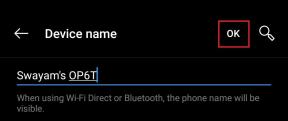Comment utiliser l'application Zoom Meeting sur votre ordinateur
Miscellanea / / August 05, 2021
Le travail à domicile devient la nouvelle norme avec le début de la pandémie COVID. Les gens s'habituent aux réunions virtuelles, aux conférences, etc. Zoom est désormais une plate-forme populaire pour les réunions officielles en ligne. Les étudiants utilisent également cette application pour leurs cours en ligne. Jusqu'à 100 utilisateurs peuvent partager un écran sur Zoom. Dans ce guide, j'ai expliqué comment fonctionne l'application de réunion Zoom sur n'importe quel PC.
Ce guide aidera les nouveaux utilisateurs de la visioconférence en ligne. Ils peuvent ne pas savoir exactement comment fonctionne cette application. Il existe plusieurs façons de démarrer une session de rencontre en ligne. On peut utiliser directement le navigateur Web pour accéder au site Web de Zoom. Ensuite, ils peuvent accéder à leur salle de réunion respective en entrant un lien unique. Cette application est également disponible sur les plates-formes de bureau, Android et iOS. Voyons comment utiliser facilement l'application Zoom Meeting.
Table des matières
-
1 Comment utiliser l'application Zoom Meeting sur votre PC
- 1.1 Rejoindre une réunion sur Zoom
- 1.2 Pouvez-vous rejoindre une réunion sans installer l'application.?
- 1.3 Planifier une réunion
Comment utiliser l'application Zoom Meeting sur votre PC
Commençons par savoir comment rejoindre une réunion.
Rejoindre une réunion sur Zoom
- Tout d'abord, vous devez télécharger Zoom pour votre PC
- Lancez l'appli
- Inscrivez-vous en utilisant votre identifiant de messagerie
- Clique le Rejoindre une réunion bouton que vous voyez sur l'écran.

- Sur l'écran suivant, vous devez entrer le ID de la réunion. Cet identifiant vous sera fourni par l'hôte de la réunion par e-mail ou WhatsApp / LinkedIn.

- Clique le Joindre sur l'écran pour rejoindre / démarrer la réunion.
Pouvez-vous rejoindre une réunion sans installer l'application.?
Oui, il est possible de rejoindre une réunion sans avoir à installer l'application client de bureau. Vous pouvez rejoindre directement en utilisant le navigateur Web et via le site officiel de Zoom.
- Ouvert Zoom sur le site sur le navigateur de votre PC
- Cliquer sur Rejoindre une réunion option en haut à droite de l'écran

- Comme nous l'avons fait ci-dessus, vous devez entrer le ID de la réunion ou Nom du lien personnel
- Puis clique Joindre
Le processus que j'ai décrit ici est pour un PC Windows. Si vous utilisez Zoom sur un Mac, le processus restera également le même.
Planifier une réunion
La planification est un excellent moyen de planifier une réunion et ses sujets, invitez les participants à l'avance. Avec l'application de réunion Zoom, vous pouvez également planifier une réunion.
- Ouvrez l'application Zoom sur votre PC.
- Connectez-vous à l'application avec votre identifiant de messagerie et votre mot de passe
- Maintenant, sur l'écran d'accueil de l'application, cliquez sur le bouton Programme bouton pour planifier une réunion.
- Puis un nouvel écran Planifier une réunion apparaîtra.
- Vous avez défini un sujet, défini la date et l'heure
- En outre, vous devez activer l'ID de réunion personnel et un mot de passe de réunion
- Ce mot de passe et cet identifiant seront saisis par les participants pour rejoindre la réunion

- Pour terminer la configuration, cliquez sur le Programme bouton
C'est donc tout ce que vous avez à faire pour rejoindre ou planifier une réunion sur l'application Zoom pour PC. Comme je l'ai mentionné, vous pouvez également utiliser le navigateur pour vous inscrire. L'application est gratuite à télécharger et à utiliser. Les utilisateurs gratuits peuvent profiter de 1 à 1 réunion illimitée. De plus, les réunions de groupe peuvent durer jusqu'à 1 heure.
Cependant, si vous souhaitez profiter de toutes les fonctionnalités et avez besoin de l'application pour une utilisation en entreprise, vous pouvez consulter les prix sur le site Web. J'espère que ce guide vous a été utile.
Lire la suite,
- Comment acheter des jeux PC sur Steam via Cash on Delivery
- Comment activer Super Chat sur YouTube
Swayam est un blogueur technique professionnel titulaire d'une maîtrise en applications informatiques et possède également une expérience du développement Android. Il est un fervent admirateur de Stock Android OS. Outre les blogs technologiques, il adore jouer, voyager et jouer / enseigner la guitare.